DS4 Windows est une application destinée aux contrôleurs Dual Shock 4 de Sony. Il s'agit davantage d'un émulateur qui vous permet de tromper Windows 10 en lui faisant croire que vous êtes réellement connecté à un contrôleur XBOX.
Parce que de nombreux joueurs préfèrent simplement un contrôleur au lieu d'une souris et d'un clavier, la fonctionnalité de cet outil est impérative pour eux.
Dernièrement, beaucoup d'entre eux se plaignent de ne pas pouvoir connecter leur contrôleur au PC Windows 10 via l'application DS4 Windows. Si vous en faites partie, voyons comment nous pouvons résoudre le problème.
Le plus souvent, lorsque DS4 Windows ne parvient pas à reconnaître votre contrôleur dans Windows 10, vous tomberez sur le message d'erreur No Controller Connected (Max 4).
Que puis-je faire si DS4 Windows ne détecte pas mon contrôleur sur un PC Windows 10? La solution la plus rapide consiste à désinstaller la dernière mise à jour de Windows. Dans la plupart des cas, c'est la principale cause du problème. Si cela ne fonctionne pas, désinstallez et réinstallez DS4 Windows, puis installez l'application PS4 Remote Play.
Voyons comment faire cela dans le guide ci-dessous.
Comment faire pour que mon PC reconnaisse ma manette PS4?
- Désinstaller la dernière mise à jour de Windows 10
- Installez l'application PS4 Remote Play pour Windows 10
Vous devriez commencer par quelques étapes simples, juste pour vous assurer que vous avez besoin d'une solution plus complexe:
- Vérifiez votre matériel. Si votre manette est cassée, ce guide ne s'applique pas à vous.
- Redémarrez votre ordinateur Windows 10.
- Mettre à jour DS4 Windows.
- Désinstaller et réinstaller l'application.
Solution 1 - Désinstallez la dernière mise à jour de Windows 10
La plupart des utilisateurs signalent que l'erreur s'est produite après une mise à jour de Windows 10, alors commençons par le correctif le plus simple, et c'est la suppression de cette mise à jour. Pour ce faire, suivez les étapes:
- Ouvert Début et cliquez sur Réglages.
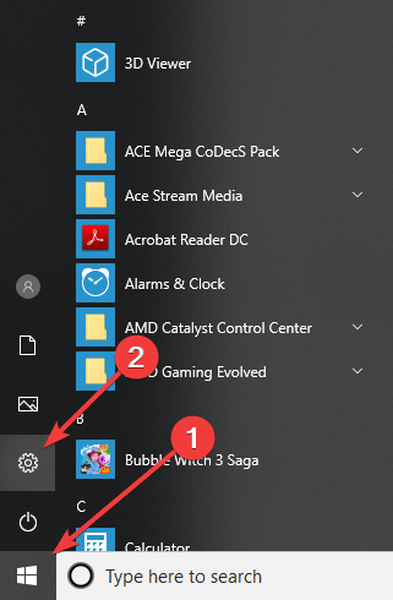
- Dans Paramètres, cliquez sur Mise à jour et sécurité.
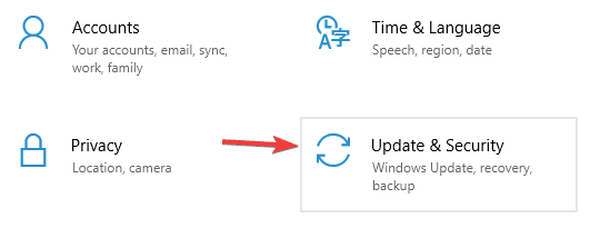
- Dans le panneau latéral gauche, vous devriez être sur Windows Update. Dans la section de droite, cliquez sur Afficher l'historique des mises à jour.
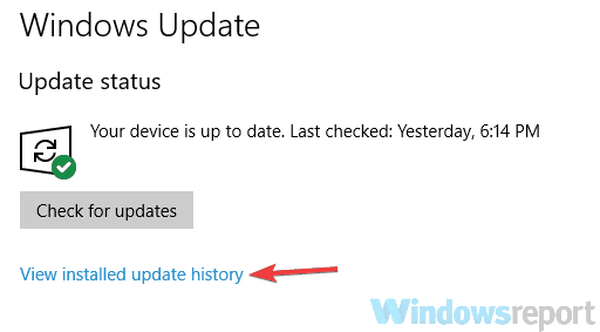
- Maintenant, en haut de la fenêtre, vous devriez voir le Désinstaller les mises à jour option. Clique dessus.
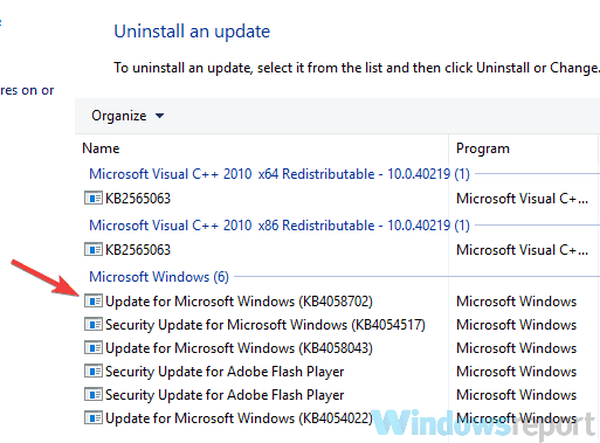
- Sélectionnez la mise à jour qui a causé le problème (est généralement la dernière - vous pouvez voir la date dans la dernière colonne de droite), faites un clic droit dessus et appuyez sur Désinstaller.
- Attendez que le processus se termine et redémarrez votre PC.
Cela devrait résoudre le problème. Si vous rencontrez toujours des problèmes de connexion, passez à la solution suivante.
- LIRE AUSSI: Le programme d'installation autonome de Windows Update est bloqué lors de la recherche de mises à jour [FIX]
Solution 2 - Installez l'application PS4 Remote Play pour Windows 10
Cette solution est un peu plus compliquée, mais elle a fait ses preuves. Il est confirmé comme fonctionnant par la majorité des utilisateurs. Pour le faire vous-même, suivez les étapes:
- Télécharger et installer Lecture à distance PS4.
- Une fois l'installation terminée, accédez à la zone de recherche Windows et tapez Gestionnaire de périphériques. Appuyez sur Entrée.

- Dans le Gestionnaire de périphériques, il devrait y avoir un pilote sans fil lib32. Cliquez avec le bouton droit sur Pilote de contrôleur sans fil et désinstallez-le. Coche également Supprimer le logiciel du pilote pour cet appareil avant de le désinstaller.
- Une fois la désinstallation terminée, connectez le DS4 et laissez Windows installer les pilotes automatiquement.
- Maintenant, téléchargez, installez et configurez DS4 Windows sans le contrôleur connecté.
- Après cela, connectez le contrôleur. Il devrait être instantanément reconnu.
- Dans le paramètre Windows DS4, cochez la case Masquer DS4.
- Si vous n'avez besoin que du profil par défaut, décochez Faites glisser le pavé tactile pour changer de profil.
C'est tout. Votre contrôleur devrait maintenant être reconnu instantanément et tout devrait être en état de fonctionnement. Encore une fois, cette solution est confirmée par beaucoup, et si vous la faites correctement, elle devrait certainement fonctionner pour vous aussi.
Si vous êtes intéressé par d'autres guides et correctifs pour PlayStation, assurez-vous de consulter ces articles géniaux:
- Comment utiliser une manette PlayStation 3 avec Windows 10
- Les manettes PlayStation DualShock 4 peuvent désormais être utilisées pour jouer à des jeux Steam
- Vous pouvez enfin jouer à des jeux PlayStation 4 sur votre PC
Si vous avez d'autres questions, n'hésitez pas à accéder à la section commentaires ci-dessous.
Cette page vous a été utile? Oui Non Merci de nous en informer! Vous pouvez également nous aider en laissant un avis sur MyWOT ou Trustpillot. Tirez le meilleur parti de votre technologie grâce à nos conseils quotidiens Dites-nous pourquoi! Pas assez de détails Difficile à comprendre Autre Soumettre- correction de Windows 10
 Friendoffriends
Friendoffriends



